
Amtlib.dll అనే లైబ్రరీ Adobe Photoshop ప్రోగ్రామ్ యొక్క భాగాలలో ఒకటి, మరియు ఈ ఫైల్ కనిపించే లోపం, Photoshop ను ప్రారంభించడానికి ప్రయత్నిస్తున్నప్పుడు కూడా వ్యక్తీకరిస్తుంది. దాని ప్రదర్శన కోసం యాంటీవైరస్ లేదా సాఫ్ట్వేర్ వైఫల్యం యొక్క చర్యల కారణంగా లైబ్రరీని దెబ్బతీస్తుంది. విండోస్ 7 తో ప్రారంభమయ్యే విండోస్ యొక్క సమయోచిత సంస్కరణలకు సమస్య యొక్క అభివ్యక్తి యొక్క అత్యంత లక్షణం.
పద్ధతి 1: ఒక కార్యక్రమం ఒక ఫోల్డర్ లో మాన్యువల్ లోడ్ amtlib.dll
కొన్నిసార్లు అప్లికేషన్ను తిరిగి ఇన్స్టాల్ చేయడానికి అవకాశం లేదు, అలాగే అదనపు సాఫ్ట్వేర్తో ఒక పద్ధతి. ఈ సందర్భంలో, మీరు ఇంటర్నెట్లో తప్పిపోయిన లైబ్రరీని కనుగొనవచ్చు (ఉదాహరణకు, మా సైట్ నుండి డౌన్లోడ్) మరియు మానవీయంగా ఈ కార్యక్రమంతో ఫోల్డర్కు కాపీ చేయండి లేదా తరలించండి.
- మీ కంప్యూటర్లో ఏకపక్ష ప్రదేశంలో amtlib.dll ను కనుగొనండి మరియు డౌన్లోడ్ చేయండి.
- డెస్క్టాప్లో, Photoshop లేబుల్ను కనుగొనండి. కనుగొన్న తరువాత, కుడి మౌస్ బటన్ను క్లిక్ చేసి, సందర్భం మెనులో "ఫైల్ యొక్క స్థానం" ఎంచుకోండి.
- కార్యక్రమ వనరులు ఫోల్డర్ తెరుచుకుంటుంది. దానిలో మరియు గతంలో లోడ్ చేయబడిన DLL ఫైల్ను, ఉదాహరణకు, లాగడం ద్వారా.
- ఫలితాన్ని భద్రపరచడానికి, ఒక PC పునఃప్రారంభం, కార్యక్రమం అమలు చేయడానికి ప్రయత్నించండి తర్వాత - సంభావ్యత అధిక సంభావ్యత తో ఒక లోపం ఇకపై మీరు ఇబ్బంది లేదు.
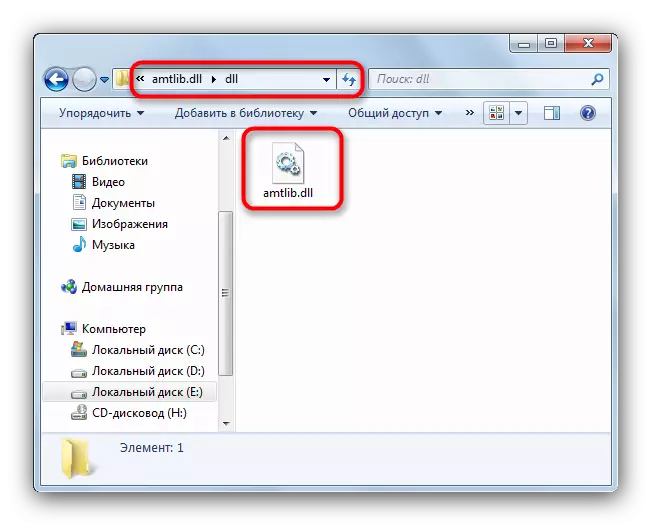
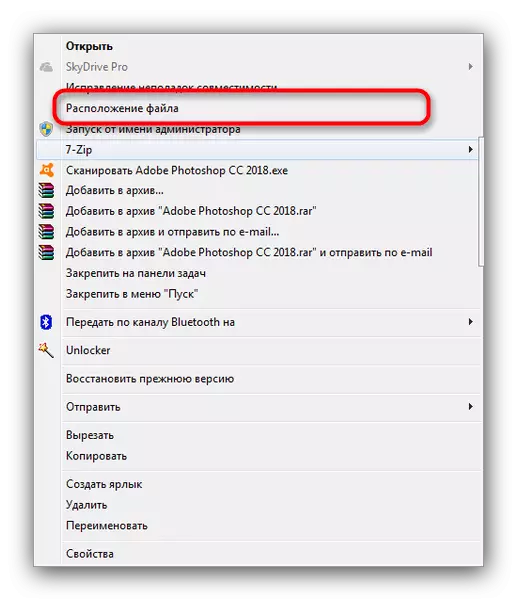
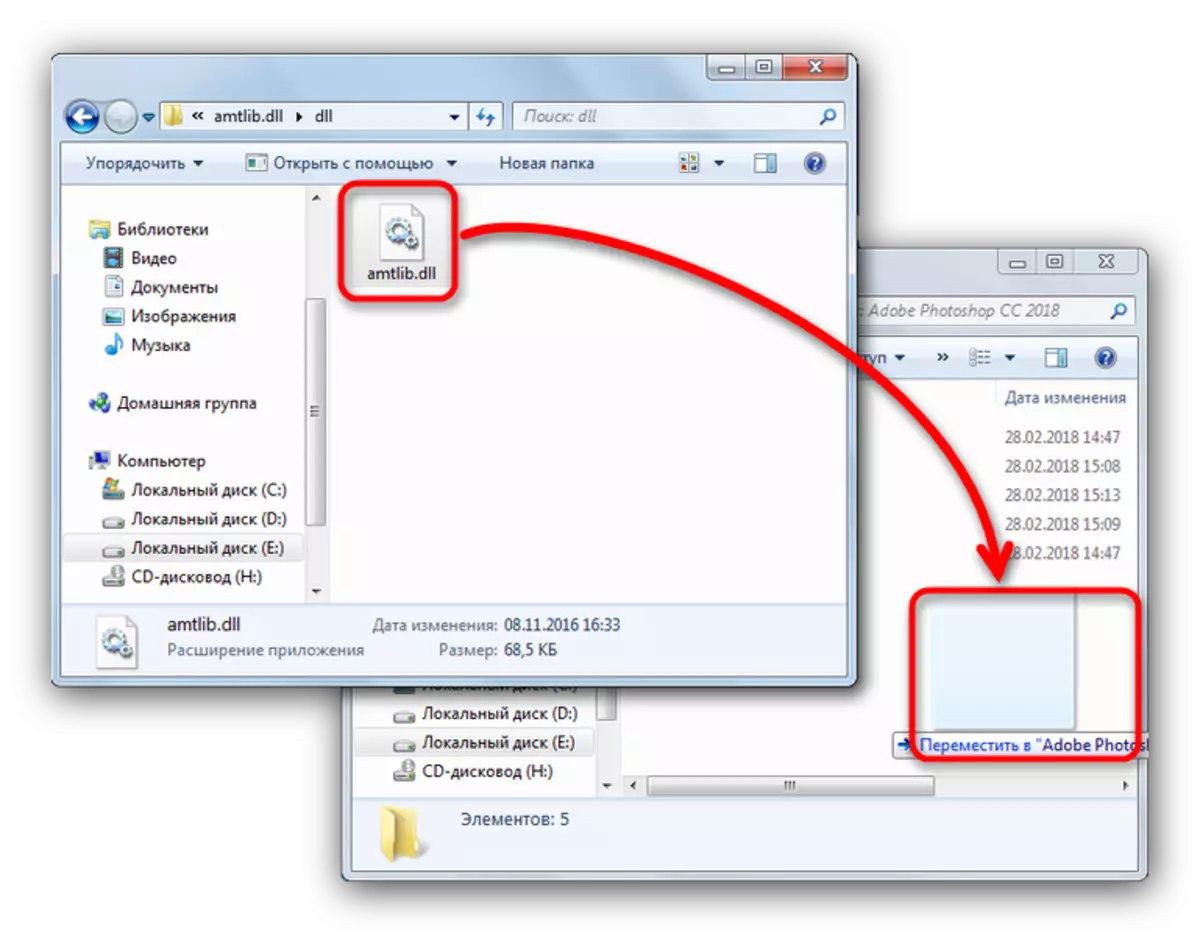
పద్ధతి 2: Photoshop ను పునఃస్థాపించుము
Amtlib.dll ఫైలు Adobe నుండి డిజిటల్ రక్షణ సాఫ్ట్వేర్ యొక్క భాగాలను సూచిస్తుంది మరియు లైసెన్స్ సర్వర్తో ప్రోగ్రామ్ను కమ్యూనికేట్ చేయడానికి బాధ్యత వహిస్తుంది. యాంటీవైరస్ దాడి ప్రయత్నం వంటి చర్యను గ్రహించగలదు, ఫైల్ను నిరోధించే ఫలితంగా మరియు దిగ్బంధం లో ఉంచండి. అందువలన, కార్యక్రమం పునఃస్థాపన ముందు, మీ యాంటీవైరస్ యొక్క దిగ్బంధం తనిఖీ, మరియు, అవసరమైతే, రిమోట్ లైబ్రరీ పునరుద్ధరించడానికి మరియు మినహాయింపులను జోడించండి.
ఇంకా చదవండి:
దిగ్బంధం ఫైళ్ళను ఎలా పునరుద్ధరించాలి
యాంటీవైరస్ను మినహాయించటానికి ఫైళ్ళు మరియు ప్రోగ్రామ్లను జోడించడం
ఇక్కడ రక్షణ సాఫ్ట్వేర్ యొక్క చర్యలు, ఎక్కువగా ఏమీ ఉండకపోతే, యాదృచ్ఛిక కార్యక్రమం వైఫల్యం పేర్కొన్న లైబ్రరీని దెబ్బతీసింది. ఈ సందర్భంలో మాత్రమే పరిష్కారం Adobe Photoshop ను పునఃస్థాపించడం.
- ప్రోగ్రామ్ను మీ కోసం ఆమోదయోగ్యమైనదిగా తొలగించండి. ప్రత్యామ్నాయంగా, మీరు ఈ వ్యాసంలో వివరించిన పద్ధతులను ఉపయోగించవచ్చు.
- పాత రికార్డుల నుండి రిజిస్ట్రీని శుభ్రపరచడానికి విధానాన్ని స్వైప్ చేయండి. మీరు Ccleaner వంటి ప్రత్యేక కార్యక్రమాలను ఉపయోగించవచ్చు.
పాఠం: Ccleaner ఉపయోగించి రిజిస్ట్రీ శుభ్రం
- మళ్ళీ ప్రోగ్రామ్ను ఇన్స్టాల్ చేయండి, ఇన్స్టాలర్ యొక్క సూచనలను అనుసరించి, మీరు PC ను పునఃప్రారంభించండి.
స్పష్టమైన కిందికి సంబంధించినది, సమస్య పైన అల్గోరిథం తొలగించబడుతుంది.
ముగింపులో, మేము మాత్రమే లైసెన్స్ సాఫ్ట్వేర్ ఉపయోగించి ప్రాముఖ్యత గురించి గుర్తు చేస్తుంది - ఈ సందర్భంలో, ఈ మరియు ఇతర సమస్యలు యొక్క సంభావ్యత సున్నా కోసం కృషి చేస్తోంది.
